Partial Screen
Wenn Sie ein kaputtes, beschädigtes oder defektes Display haben, auf dem alle Arten von zufälligen, zufälligen, willkürlichen, Selbst- oder Geisterbildern auftauchen, aber trotzdem unerwünschte Berührungen auftreten.
Dann kann dieses Programm Ihnen helfen, die Berührung in den Bereichen des Bildschirms zu blockieren, in denen sie angezeigt wird.
Durch das Blockieren der Berührung werden alle Arten von Berührungen und Gesten in der angegebenen Zone abgefangen.
Es gibt zwei Arten des Hinzufügens von Bereichen mit Tastensperre: automatische und manuelle Modi.
Nachdem die automatische Bildschirmanalyse ausgeführt wurde, werden alle Berührungen für das festgelegte Zeitintervall abgefangen, um die Sperrzonen zu identifizieren. (BERÜHREN SIE DEN BILDSCHIRM WÄHREND DER ANALYSE NICHT!)
Am Ende der Analyse werden die abgefangenen Klicks analysiert, minimiert und zu Zonen mit blockierten Berührungen zusammengefasst.
Im manuellen Modus müssen Sie den erforderlichen Sperrbereich selbst hinzufügen. Wählen Sie "Manuellen Bereich hinzufügen" und platzieren Sie den Bereich der gewünschten Größe auf dem Bildschirm.
Es ist im Berührungsdetektor auch möglich, diejenigen Teile des Bildschirms zu verfolgen, an denen spontane Berührungen auftreten.
Am oberen Bildschirmrand befinden sich die ersten beiden Statusschalter für die beiden Blockierungsarten. Aktivieren Sie beide, wenn Sie Zonen verwenden, die im automatischen und im manuellen Modus hinzugefügt wurden.
In der Bereichsverwaltung können Sie: aktive / inaktive Bereiche auswählen, die Farbe, Größe und Position des Bereichs ändern und nicht benötigte löschen.
Die Funktion Abrunden der Ecken des Bildschirms ist ebenfalls verfügbar. In den Einstellungen können Sie die Farbe und den Radius auswählen. Hinzugefügte abgerundete Ecken des Bildschirms werden über allen möglichen Elementen angezeigt.
Im Bubble-Modus können Sie den gesamten Bildschirm sperren, indem Sie zweimal auf die Anzeige tippen. Der Indikator wird über der gesamten Ansicht angezeigt und kann an einer beliebigen Stelle des Bildschirms platziert werden.
Für Abonnenten stehen erweiterte Funktionen zur Verfügung:
- Bearbeitungsbereiche im Manager;
- der vollständige Überlappungsbereichsmodus (über allen Elementen, für Versionen unter Android 8.0);
- Autostart-Service beim Einschalten;
- die Transparenz aller Bereiche ändern;
- Die maximale Anzahl der Flächen beträgt 50% mehr.
- Berührungssensor zur Erkennung beschädigter Zonen;
- Bubble-Screen-Block-Modus;
- Preload-Modus zum Laden gesperrter Bereiche aus einer lokalen Datei;
- abgerundete Ecken des Bildschirms.
Hinweis: Vollständige Überlappung, wird für Android 8.0 und höhere Versionen nicht unterstützt!
Eine kurze Videoübersicht hilft Ihnen dabei, die Funktionsweise des Programms besser zu verstehen: https://www.youtube.com/watch?v=0tpF5fa2_MA
Zusätzliche Materialien: https://sites.google.com/view/che-development/partial-screen
Haben Sie Fragen oder Anregungen? Senden Sie eine E-Mail: chedevelop.ia@gmail.com
Wenn Sie dieses Programm nützlich finden, können Sie auch einige Thankcoins kaufen.
Für Samsung-Geräte: So verhindern Sie, dass die App von selbst angehalten wird:
Systemeinstellungen> Gerätewartung> Akku> Nicht überwachte Apps> Apps hinzufügen> Teilbildschirm aktiviert
Für Oppo-Geräte: So verhindern Sie, dass die App von selbst angehalten wird:
Sicherheitscenter> Akku> Smart-Energiesparmodus aktivieren> Energiesparende App-Steuerung und -Verwaltung> Apps hinzufügen> Teilbildschirm aktiviert
Für Xiaomi-Smartphones: Die Berechtigung "Über andere Apps zeichnen" muss manuell erteilt werden. (Gehen Sie zu Einstellungen> Installierte Apps> Teilbildschirm> Berechtigungsmanager> Popup-Fenster anzeigen> "Zulassen" .)
So verhindern Sie, dass die App beim Löschen des Arbeitsspeichers deaktiviert wird: Gehen Sie zur Registerkarte Sicherheit> Berechtigung> Autostart-Verwaltung> Autostart-Apps hinzufügen und aktivieren Sie Teilbildschirm
Für Huawei-Smartphones: Öffnen Sie Phone Manager-Apps (oder die App Einstellungen)> Berechtigungs-Manager> Wählen Sie die Registerkarte Anwendungen> Wählen Sie Teilbildschirm> Aktivieren Sie Zeichnen über andere Apps
Schlüsselwörter:
abfangen, zufällig, defekter Bildschirm, beschädigt, Bildschirm reparieren, klicken, drückt zufällig, Geisterberührung, ignorieren, keine Berührung, Touchscreen, reparieren, Berührungsblocker, Berührung deaktivieren, Berührungssperre deaktivieren, Berührung blockieren, Berührung verhindern, Touchscreen, Verhindern Sie versehentliche Berührungen, blockieren Sie Berührungen, blockieren Sie Bildschirme, Ecken, abgerundete, runde Ecken
Dann kann dieses Programm Ihnen helfen, die Berührung in den Bereichen des Bildschirms zu blockieren, in denen sie angezeigt wird.
Durch das Blockieren der Berührung werden alle Arten von Berührungen und Gesten in der angegebenen Zone abgefangen.
Es gibt zwei Arten des Hinzufügens von Bereichen mit Tastensperre: automatische und manuelle Modi.
Nachdem die automatische Bildschirmanalyse ausgeführt wurde, werden alle Berührungen für das festgelegte Zeitintervall abgefangen, um die Sperrzonen zu identifizieren. (BERÜHREN SIE DEN BILDSCHIRM WÄHREND DER ANALYSE NICHT!)
Am Ende der Analyse werden die abgefangenen Klicks analysiert, minimiert und zu Zonen mit blockierten Berührungen zusammengefasst.
Im manuellen Modus müssen Sie den erforderlichen Sperrbereich selbst hinzufügen. Wählen Sie "Manuellen Bereich hinzufügen" und platzieren Sie den Bereich der gewünschten Größe auf dem Bildschirm.
Es ist im Berührungsdetektor auch möglich, diejenigen Teile des Bildschirms zu verfolgen, an denen spontane Berührungen auftreten.
Am oberen Bildschirmrand befinden sich die ersten beiden Statusschalter für die beiden Blockierungsarten. Aktivieren Sie beide, wenn Sie Zonen verwenden, die im automatischen und im manuellen Modus hinzugefügt wurden.
In der Bereichsverwaltung können Sie: aktive / inaktive Bereiche auswählen, die Farbe, Größe und Position des Bereichs ändern und nicht benötigte löschen.
Die Funktion Abrunden der Ecken des Bildschirms ist ebenfalls verfügbar. In den Einstellungen können Sie die Farbe und den Radius auswählen. Hinzugefügte abgerundete Ecken des Bildschirms werden über allen möglichen Elementen angezeigt.
Im Bubble-Modus können Sie den gesamten Bildschirm sperren, indem Sie zweimal auf die Anzeige tippen. Der Indikator wird über der gesamten Ansicht angezeigt und kann an einer beliebigen Stelle des Bildschirms platziert werden.
Für Abonnenten stehen erweiterte Funktionen zur Verfügung:
- Bearbeitungsbereiche im Manager;
- der vollständige Überlappungsbereichsmodus (über allen Elementen, für Versionen unter Android 8.0);
- Autostart-Service beim Einschalten;
- die Transparenz aller Bereiche ändern;
- Die maximale Anzahl der Flächen beträgt 50% mehr.
- Berührungssensor zur Erkennung beschädigter Zonen;
- Bubble-Screen-Block-Modus;
- Preload-Modus zum Laden gesperrter Bereiche aus einer lokalen Datei;
- abgerundete Ecken des Bildschirms.
Hinweis: Vollständige Überlappung, wird für Android 8.0 und höhere Versionen nicht unterstützt!
Eine kurze Videoübersicht hilft Ihnen dabei, die Funktionsweise des Programms besser zu verstehen: https://www.youtube.com/watch?v=0tpF5fa2_MA
Zusätzliche Materialien: https://sites.google.com/view/che-development/partial-screen
Haben Sie Fragen oder Anregungen? Senden Sie eine E-Mail: chedevelop.ia@gmail.com
Wenn Sie dieses Programm nützlich finden, können Sie auch einige Thankcoins kaufen.
Für Samsung-Geräte: So verhindern Sie, dass die App von selbst angehalten wird:
Systemeinstellungen> Gerätewartung> Akku> Nicht überwachte Apps> Apps hinzufügen> Teilbildschirm aktiviert
Für Oppo-Geräte: So verhindern Sie, dass die App von selbst angehalten wird:
Sicherheitscenter> Akku> Smart-Energiesparmodus aktivieren> Energiesparende App-Steuerung und -Verwaltung> Apps hinzufügen> Teilbildschirm aktiviert
Für Xiaomi-Smartphones: Die Berechtigung "Über andere Apps zeichnen" muss manuell erteilt werden. (Gehen Sie zu Einstellungen> Installierte Apps> Teilbildschirm> Berechtigungsmanager> Popup-Fenster anzeigen> "Zulassen" .)
So verhindern Sie, dass die App beim Löschen des Arbeitsspeichers deaktiviert wird: Gehen Sie zur Registerkarte Sicherheit> Berechtigung> Autostart-Verwaltung> Autostart-Apps hinzufügen und aktivieren Sie Teilbildschirm
Für Huawei-Smartphones: Öffnen Sie Phone Manager-Apps (oder die App Einstellungen)> Berechtigungs-Manager> Wählen Sie die Registerkarte Anwendungen> Wählen Sie Teilbildschirm> Aktivieren Sie Zeichnen über andere Apps
Schlüsselwörter:
abfangen, zufällig, defekter Bildschirm, beschädigt, Bildschirm reparieren, klicken, drückt zufällig, Geisterberührung, ignorieren, keine Berührung, Touchscreen, reparieren, Berührungsblocker, Berührung deaktivieren, Berührungssperre deaktivieren, Berührung blockieren, Berührung verhindern, Touchscreen, Verhindern Sie versehentliche Berührungen, blockieren Sie Berührungen, blockieren Sie Bildschirme, Ecken, abgerundete, runde Ecken
Kategorie : Tools

Verwandte Suchvorgänge
Rezensionen (6)
Pol.
24.01.2021
Das ist einfach die beste App die ich je gesehen habe. Diese App hat meine Aggressionen geheilt. Danke Entwickler für diese wundervolle App. Ich werde mir bald die Premium Version kaufen da der/die Entwickler das Geld verdient haben.
Ein. G.
21.03.2020
Besser geht es echt nicht. Vielleicht sollte man die blockierten Stellen unsichtbar machen. Aber ansonsten, hat mir diese App den A**** gerettet ❤️
Can. S.
30.11.2020
Hat mir einfach mein Leben gerettet brauche mir jetzt kein neues Handy kaufen funktioniert super und meine Aggression sind nun auch weg
R. R.
05.08.2021
Toll! Hat mir 170 € für ein neues Handy gespart !
Bub. 3.
15.08.2021
Diese App ist einfach spitze. Danke das es sie gibt
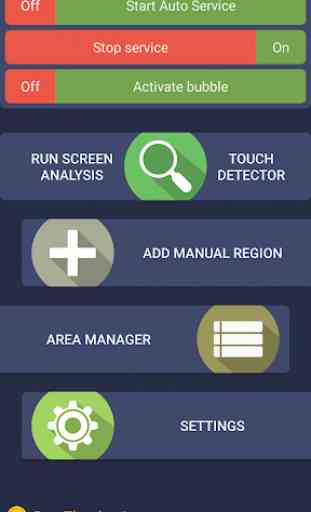
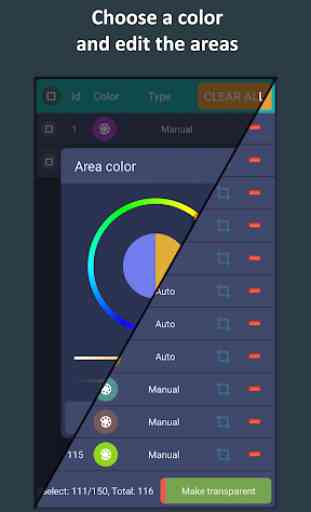
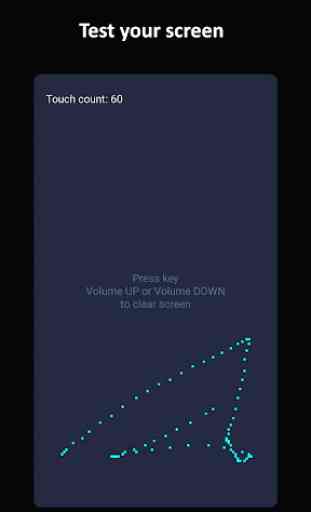


Gut dass es so eine app überhaupt gibt, das ist die einzige die ich kenne. Allerdings macht der automatische modus Labels an Stellrn wo gar kein lag ist und viel zu klein, und der manuelle verschiebt die labels nach oben.